
زموږ سایټ د منظم فلش ډرایو څخه د بوټ وړ وړ فلش ډرایو جوړولو څرنګوالي په اړه ډیری لارښوونې لري (د مثال په توګه ، د وینډوز نصبولو لپاره). مګر که تاسو اړتیا لرئ فلش ډرایو خپل پخواني حالت ته بیرته راشي؟ موږ به نن ورځ دې پوښتنې ته د ځواب ویلو هڅه وکړو.
عادي فلش ډرایو ته راستون کړئ
د یادونې لپاره لومړی شی دا دی چې د بنیل بtingه کول به کافي ندي. حقیقت دا دی چې د بوټ سکټور کې د فلش ډرایو د بدلون پرمهال چې کاروونکي ته د لاسرسي وړ ندي ، د ځانګړي خدماتو فایل لیکل شوی چې د دودیزو میتودونو له لارې نشي له مینځه وړل کیدی شي. دا فایل سیسټم مجبوروي چې د فلش ډرایو اصلي اندازې ونه پیژني ، مګر هغه چې د سیسټم عکس لخوا نیول شوی: د مثال په توګه ، یوازې 4 GB (وینډوز 7 عکس) ، ووایی ، 16 GB (ریښتیني ظرفیت). د دې د پایلې په توګه ، تاسو کولی شئ یوازې دا 4 ګیګابایټ فارمیټ کړئ ، کوم چې البته ، مناسب نه دی.
دې ستونزې ته ډیری حلونه شتون لري. لومړی د ډرایو ترتیب سره کار کولو لپاره ډیزاین شوي ځانګړي سافټویر کارول دي. دوهم د جوړ وینډوز وسیلو کارول دي. هر اختیار په خپله لاره کې ښه دی ، نو راځئ چې دوی ته وګورو.
پام وکړئ! لاندې بیان شوي هره میتود کې د فلش ډرایو ب formatه کول شامل دي ، کوم چې به پدې کې ټول معلومات حذف کړي!
طریقه 1: د HP USB ډیسک ذخیره کولو بmatه
یو کوچنی برنامه صحي حالت ته د فلش ډرایو بیرته ورکولو لپاره رامینځته شوی. دا به موږ سره د نن ورځې ستونزې په حل کې مرسته وکړي.
- خپل USB فلش ډرایو کمپیوټر ته وصل کړئ ، بیا برنامه پرمخ بوئ. له هرڅه دمخه ، توکی ته پاملرنه وکړئ "وسیله".

پدې کې ، تاسو اړتیا لرئ مخکې لدې د USB فلش ډرایو وصل کړئ.
- بل مینو دی "د فایل سیسټم". پدې کې ، تاسو اړتیا لرئ د فایل سیسټم غوره کړئ چیرې چې ډرایو به بtedه شي.

که تاسو د انتخاب سره زړه نازړه یاست ، لاندې مقاله ستاسو په خدمت کې ده.
نور ولولئ: د کوم فایل سیسټم غوره کړئ
- توکی "د حجم لیبل" کیدی شي پریښودل شي - دا د فلش ډرایو په نوم بدلون دی.
- چک انتخاب "ګړندي بmatه": دا ، لومړی به ، وخت خوندي کړي ، او دوهم ، دا به د فارمیټ ستونزو احتمال کم کړي.
- امستنې بیا چیک کړئ. د ډاډ ترلاسه کولو وروسته چې تاسو غوره کړی ، ت theۍ کېکاږئ "ب Disه ډیسک".

د فارمیټ کولو پروسه پیل کیږي. دا به شاوخوا 25-40 دقیقې وخت ونیسي ، نو صبر وکړئ.
- د پروسې په پای کې ، برنامه وتړئ او ډرایو چیک کړئ - دا باید خپل عادي حالت ته راستون شي.

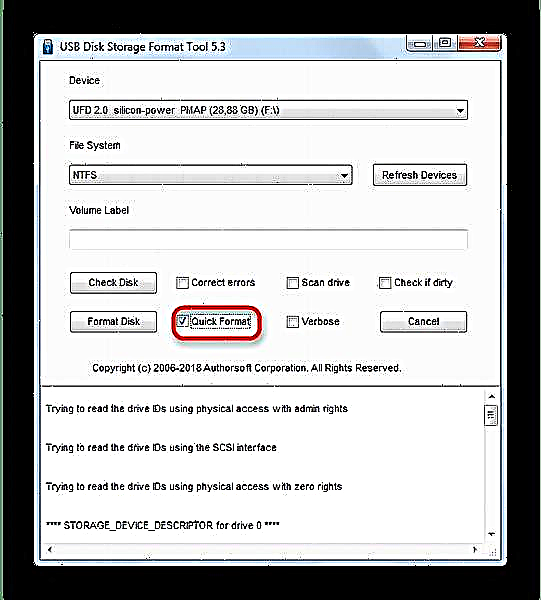
ساده او معتبر ، په هرصورت ، ځینې فلش ډرایوونه ، په ځانګړي توګه دوهم درجې جوړونکي ، ممکن د HP USB ډیسک ذخیره کولو بmatه وسیله کې ونه پیژندل شي. پدې حالت کې ، یو مختلف میتود وکاروئ.
2 میتود: روفوس
د سپر مشهور روفس یوټالیټ په عمده توګه د بوټ وړ میډیا رامینځته کولو لپاره کارول کیږي ، مګر دا د دې توان هم لري چې فلش ډرایو خپل عادي حالت ته راستون کړي.
- برنامه پیل کول ، لومړی ، مینو مطالعه کړئ "وسیله" - هلته تاسو اړتیا لرئ خپل فلش ډرایو غوره کړئ.

په لیست کې "د برخې سکیم او د سیستم انٹرفیس ډول" هیڅ شی بدلولو ته اړتیا نلري.
- په پراګراف کې د فایل سیسټم تاسو اړتیا لرئ له دریو څخه یو یې غوره کړئ - د پروسې ګړندي کولو لپاره ، تاسو کولی شئ غوره کړئ NTFS.

د کلستر اندازه هم د ډیفالټ په توګه غوره پاتې ده. - غوراوي د حجم لیبل تاسو کولی شئ دا بې ځایه پریږدئ یا د فلش ډرایو نوم بدل کړئ (یوازې انګلیسي توري ملاتړ کیږي).
- ترټولو مهم ګام د ځانګړي اختیارونو نښه کول دي. نو ، تاسو باید دا ترلاسه کړئ لکه څنګه چې په سکرین شاټ کې ښودل شوي.

توکي "ګړندي بtingه" او "پرمختللی لیبل او د آلې عکس جوړ کړئ" باید په نښه شي "د بد بلاکونو لپاره معاینه وکړئ" او "د بوټ ډیسک جوړ کړئ" - نه!
- امستنې بیا چیک کړئ ، او بیا په کلیک کولو سره پروسه پیل کړئ "پیل".
- د نورمال حالت له رغولو وروسته ، د یو څو ثانیو لپاره له کمپیوټر څخه د USB فلش ډرایو له سره وصل کړئ ، بیا یې بیا ځای په ځای کړئ - دا باید د منظم ډرایو په توګه وپیژندل شي.


لکه څنګه چې د HP USB ډیسک ذخیره کولو ب Toolه اوزار سره ، په روفس کې ، د چینايي جوړونکو څخه ارزانه فلش ډرایوونه ممکن ونه پیژندل شي. د ورته ستونزې سره مخ شوی ، لاندې میتود ته لاړشئ.
طریقه 3: د سیسټم ډیسک پارټ کارول
د کمانډ لاین په کارولو سره د فلش ډرایو فارمیټ کولو په اړه زموږ مقاله کې ، تاسو کولی شئ د کنسول یوټیلیټ ډیسک پارټ کارولو په اړه زده کړئ. دا د جوړ شوي فارمټر څخه ډیر فعالیت لري. د هغې د وړتیاو څخه یو دا دی چې زموږ د نن ورځې دندې بشپړولو لپاره به په کار راځي.
- کنسول د مدیر په توګه پرمخ وړئ او یوټیلټي ته زنګ ووهئ
ډیسک پارټد مناسب کمانډ دننه کولو او کلیک کولو سره ننوتل. - امر ولیکئ
لړ لړ. - دلته خورا ډیر درستي ته اړتیا ده - د ډیسک حجم لخوا لارښود کیدل ، تاسو باید اړین ډرایو غوره کړئ. د نورو لاسوهنو لپاره د دې غوره کولو لپاره په لیکه ولیکئ
ډیسک غوره کړئ، او په نهایت کې ، د ځای وروسته ، هغه شمیره اضافه کړئ چې لاندې ستاسو د فلش ډرایو لیست کې وي. - امر ولیکئ
پاک- دا به په بشپړ ډول ډرایو پاک کړي ، پشمول د ویشلو ترتیبونو حذف کول. - بل ګام د ټایپ او دننه کول دي
لومړنۍ وېش جوړ کړئ: دا به ستاسو په فلش ډرایو کې سم نښه نښه کړي. - بل ، جوړ شوی حجم د فعال په توګه نښه کړئ - ولیکئ
چارندهاو کلیک ننوتل ننوتۍ لپاره. - بل ګام فارمیټ کول دي. د پروسې د پیل لپاره ، قوماندې ته دننه شئ
ب fه Fs = ntfs ګړندي(اصلي قومانده ډرایو فارمیټ کوي ، کیلي "ntfs" د مناسب فایل سیسټم نصب کوي ، او "ګړندی" - ګړندي ب formatه کولو ډول). - د بریالي بtingه کولو وروسته ، ولیکئ
ټاکل- دا باید د حجم نوم سپارلو لپاره ترسره شي.
دا د هیجان له پای ته رسیدو وروسته هر وخت بدلیدلی شي.
نور ولولئ: د فلش ډرایو نوم بدلولو 5 لارې
- د پروسې په سمه توګه بشپړولو لپاره ، دننه شئ
وتلاو د بولۍ لیکه وتړئ. که تاسو هرڅه په سمه توګه ترسره کړل ، نو ستاسو فلش ډرایو به بیرته کاري حالت ته راشي.








د دې پیچلتیا سره سره ، دا طریقه د نږدې نږدې سل فیصده تضمین سره ښه ده په ډیری قضیو کې د مثبت پایلو تضمین.
پورته بیان شوي میتودونه د وروستي کارونکي لپاره خورا اسانه دي. که تاسو بدیلونه پیژنئ ، نو مهرباني وکړئ په نظرونو کې یې شریک کړئ.


















